 ✕
✕
By Justin SabrinaFrissítve: december 16, 2022
TARTALOMJEGYZÉK
Az 2002-ben való bevezetés óta a Sonos vezető szerepet tölt be a vezeték nélküli többszobás hangszórórendszerekben. A Sonos lehetővé teszi, hogy a zenét közvetlenül a Spotify alkalmazásból, a Bluetooth helyett WiFi használatával közvetítsük. Ez azt jelenti, hogy szabadon barangolhat otthon és irányíthatja az otthoni hangszórókat bárhol otthonában. Ugyanakkor a Sonos számos módon javította a teljes otthoni hangélményt azzal, hogy hozzáadta a különböző zeneszámok lejátszásának lehetőségét az otthon különböző részein, szinkronizálva és vezérelve őket (Apple Music, Pandora, Spotify, Amazon Music, Google Play Zene) , SiriusXM, SoundCloud, Deezer, TuneIn, Tidal, Napster, iHeartRadio), amely lehetővé teszi kedvenc zenéit a hangszórókon, és több hangszóró kombinálását a párt mód aktiválásához.
Hogyan kell játszani a Spotify Music-ot Sonoson?
A Spotify a világ legnépszerűbb zenei streaming szolgáltatása, a Sonos pedig az intelligens hangszórók egyik legfontosabb márkája. Gondolt már valaha arra, hogyan lehet őket összefogni? A Sonos lehetővé teszi, hogy a Spotify zenét otthona minden szobájába továbbítsa. Spotify Connect, amely lehetővé teszi, hogy kapcsolatot teremtsen a hi-fi és az internet között a zene közvetlen közvetítéséhez a Spotify-ból, jó választás az Ön számára, ha a Spotify-t otthoni sztereóban szeretné lejátszani, nem pedig telefonon keresztül. A Spotify Connect azonban csak a Spotify Premium előfizetők számára érhető el - havi 9.99 dollár a továbbfejlesztett hirdetésmentes szolgáltatásokért és a zenefolyamok offline letöltésének lehetőségéért.
Ha még nincs Spotify Premium-fiókja, és szeretné játszani a Spotify Music-ot a sonos hangszórón, akkor a megfelelő helyen vagy. Az útmutató elolvasásával megtudhatja, hogyan kell a Spotify zenét sugározni Sonos-on, Premium-fiókkal vagy anélkül.
Sajnos a Spotify nem támogatja az ingyenes fiók streaminget a Sonoson. Ha Ön már a Spotify Premuin felhasználója, és a Spotify-t szeretné használni a Sonos hangszóróin, a következőket kell előkészítenie:
A Sonos hangszóró beállított és csatlakozik a Wi-Fi hálózatához.
A Smart Spotify fiók és a Spotify alkalmazás telepítve van az okostelefonján.
A Sonos Controller alkalmazás (elérhető iOS és Android).
Most megtanuljuk, hogyan kell lejátszani a Spotify zenét közvetlenül a Sonos hangszórókra.
1 lépés. Telepítse és indítsa el a Sonos alkalmazást a telefonon, tableten vagy laptopon. Itt van a telepítési forrás: https://www.sonos.com/en-us/controller-app
2 lépés. Állítsa be a Sonos hangszórókat a Wi-Fi-on az alkalmazásban leírt lépések követésével.
3 lépés. Kattintson a „Zenei szolgáltatás hozzáadása” pontra, és válassza a „Spotify” lehetőséget. A Spotify Control Sonos funkcióját be kell kapcsolni a beállításokban.
4 lépés. Győződjön meg arról, hogy a Sonos rendszer és a Spotify-t használó eszközök ugyanazon a Wi-Fi hálózaton vannak. Ezután indítsa el a Spotify alkalmazást.
5 lépés. Játssza le a Spotify-t és válassza ki a Devices Available lehetőséget, majd válassza ki a Sonos hangszórót és kezdje el élvezni.
Nem játszhatom le a Spotify Music-ot a Sonos-on ingyenes fiókkal, miért? Az összes Spotify dal, előadó, album és lejátszási lista OGG Vorbis formátumban van titkosítva. Ebben az esetben nem tudjuk letölteni a DRM által védett Spotify dalokat és lejátszani őket a Sonoson, még akkor sem, ha a Sonos támogatja a közös zeneszámok hozzáadását. Tehát, ha ingyenes felhasználó vagy, és Spotify zenét akarsz játszani a Sonos-on, akkor szükséged lehet egy professzionális Spotify to MP3 konverterre a korlátozás megszüntetéséhez.
UkeySoft Spotify Music Converter egy olyan kiváló Spotify Music Downloader, amely megkönnyíti a játékot download Spotify dalok, albumok és lejátszási listák a PC vagy Mac és mentse őket MP3, M4A, WAV vagy FLAC formátumban az eredeti ID3 címkével. Még akkor is, ha csak egy ingyenes fiókod van, javíthatja a letöltött zenét az 320 Kbps-re és megszabadulhat a hirdetésektől, fenntartva az eredeti hangminőség 100% -át. Ezzel átalakíthatja a Spotify zenét akár 5X-en, Sonos-hoz, Prémium-fiók nélkül.
1 lépés. Telepítse az UkeySoft Spotify Music Converter programot
Telepítse és nyissa meg az UkeySoft Spotify Music Converter programot a számítógépén, és a Spotify alkalmazás is automatikusan megnyílik.
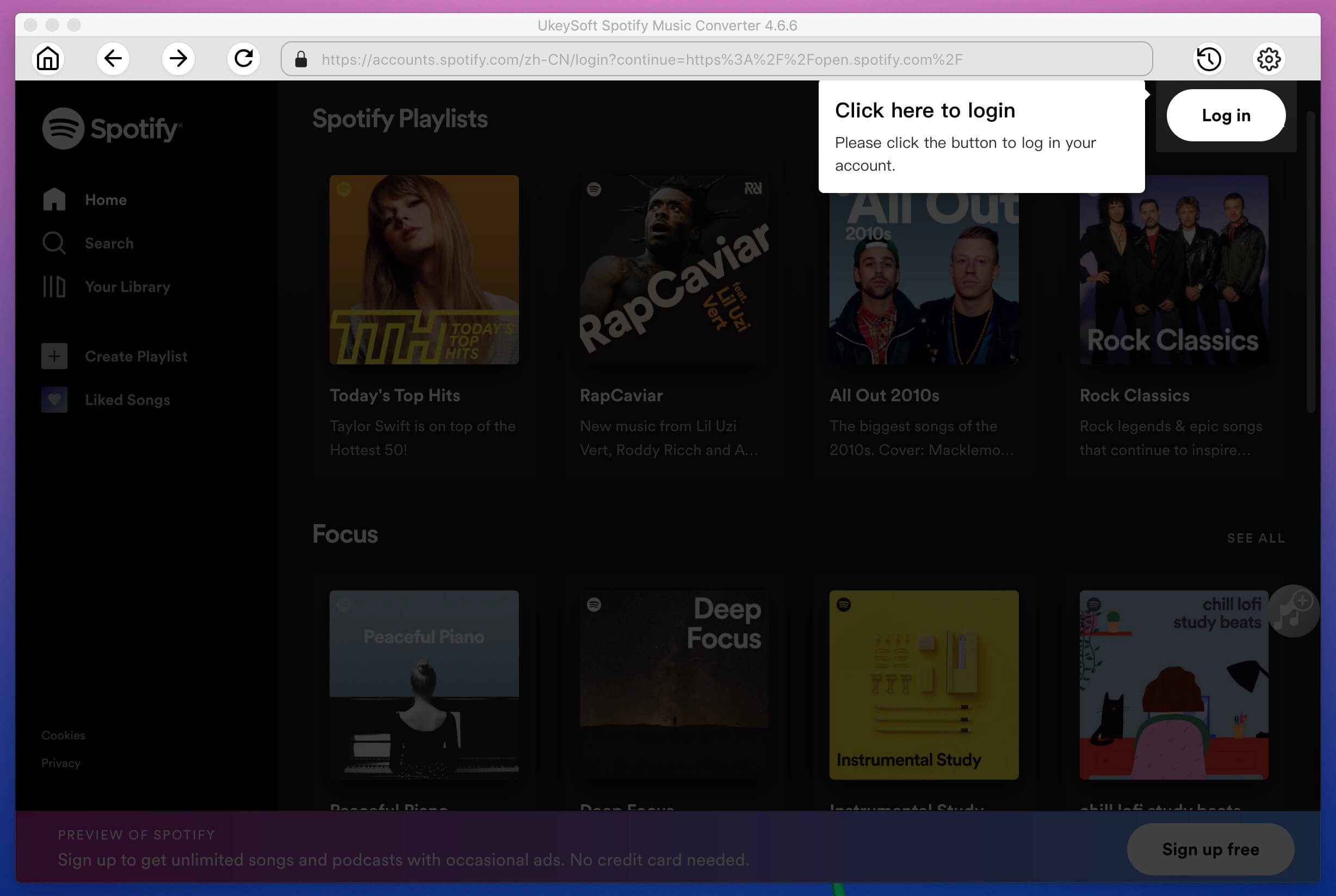
2 lépés. Add Spotify dalok, albumok vagy lejátszási listák
A Spotify tartalomnak az átalakítóhoz való hozzáadásának lépése nagyon egyszerű. A Spotify-ből húzhat minden zeneszámot, albumot vagy lejátszási listát, és dobhat a konverterre. Vagy jobb egérgombbal kattintson a dalokra, albumokra és lejátszási listára, hogy megkapja a megfelelő linket, majd illessze be a program alján található keresősávba. Kattintson a „Hozzáadás” gombra.
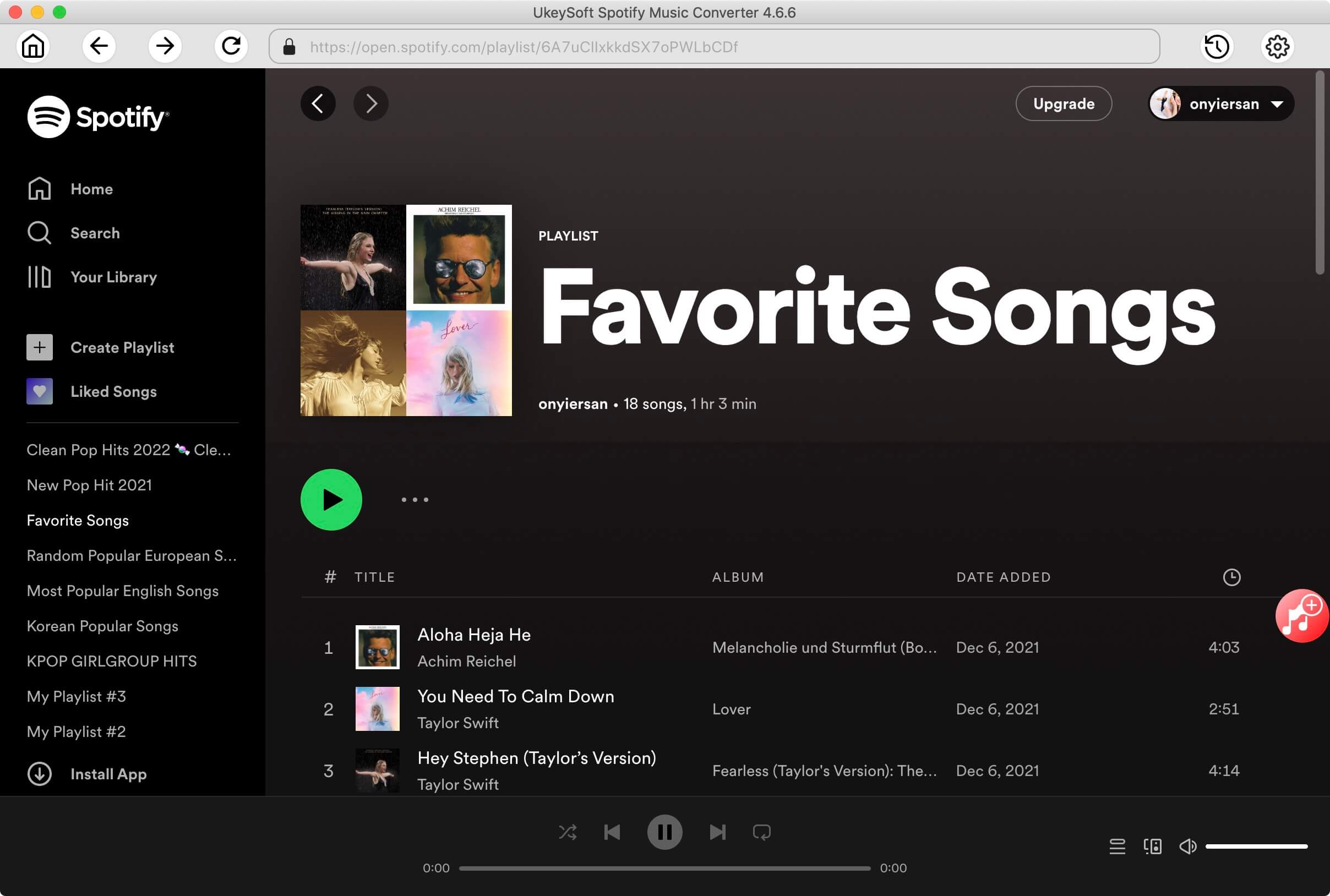
3 lépés. Válassza ki az audio formátumot a Sonos-hoz
A szoftver támogatja a Spotify műsorszámok MP3, M4A, WAV vagy FLAC letöltését. Javasoljuk, hogy az MP3-ot vagy az M4A-t használja a Sonos-hoz. A bitráta, a mintavétel módosítható, ha akarja.
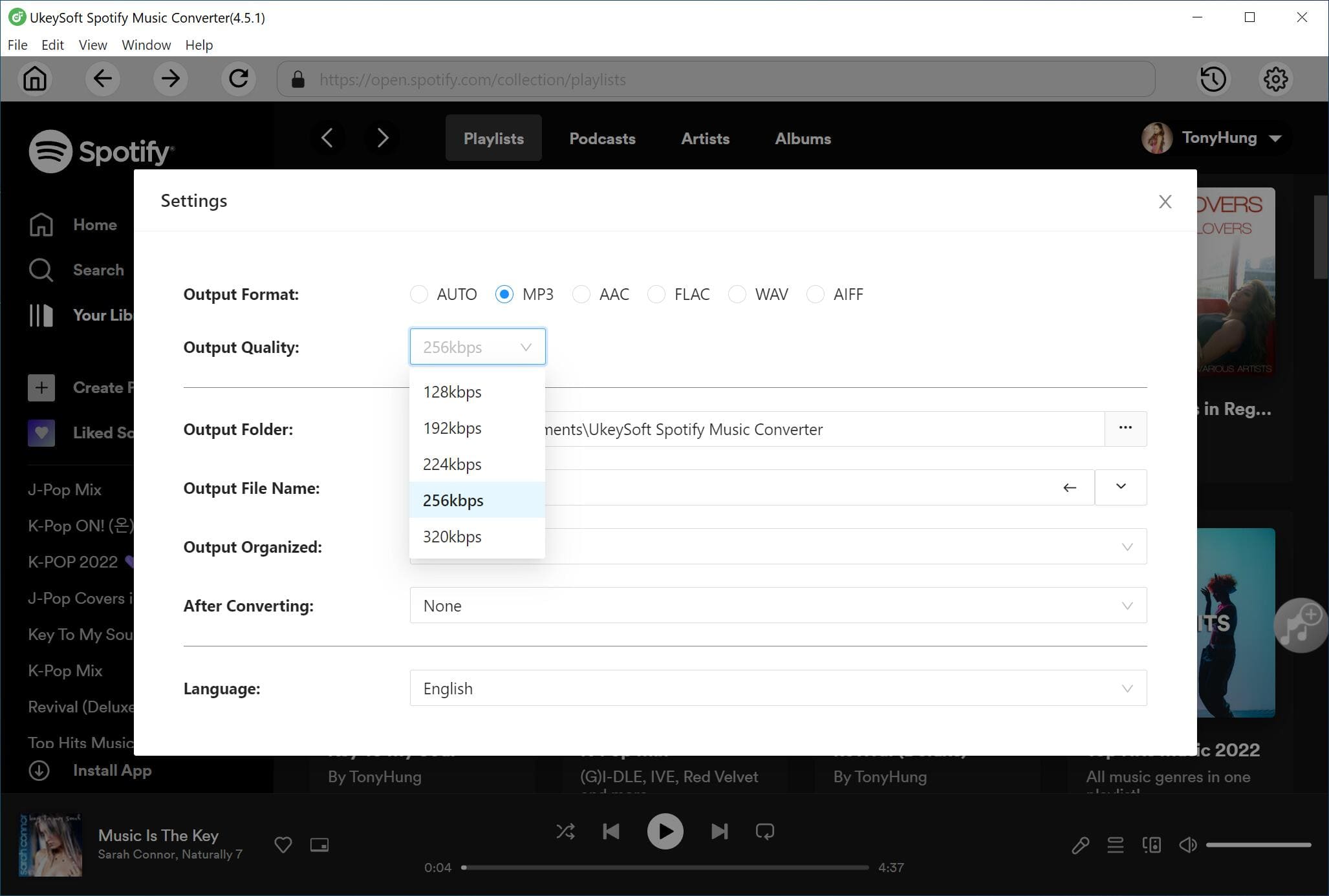
4 lépés. Indítsa el a Spotify Music letöltését ingyenes fiókkal
Most egyszerűen kattintson a „Megtérít"Gomb a letöltés megkezdéséhez A zene lejátszása számítógépre MP3 vagy M4A formátumban. Minden ID3 címke, például a dal címe, album, előadó, grafika stb. Ha elkészült, megnyithatja a kimeneti mappát a kimeneti dalok megkereséséhez a „Történelem"Gombra.
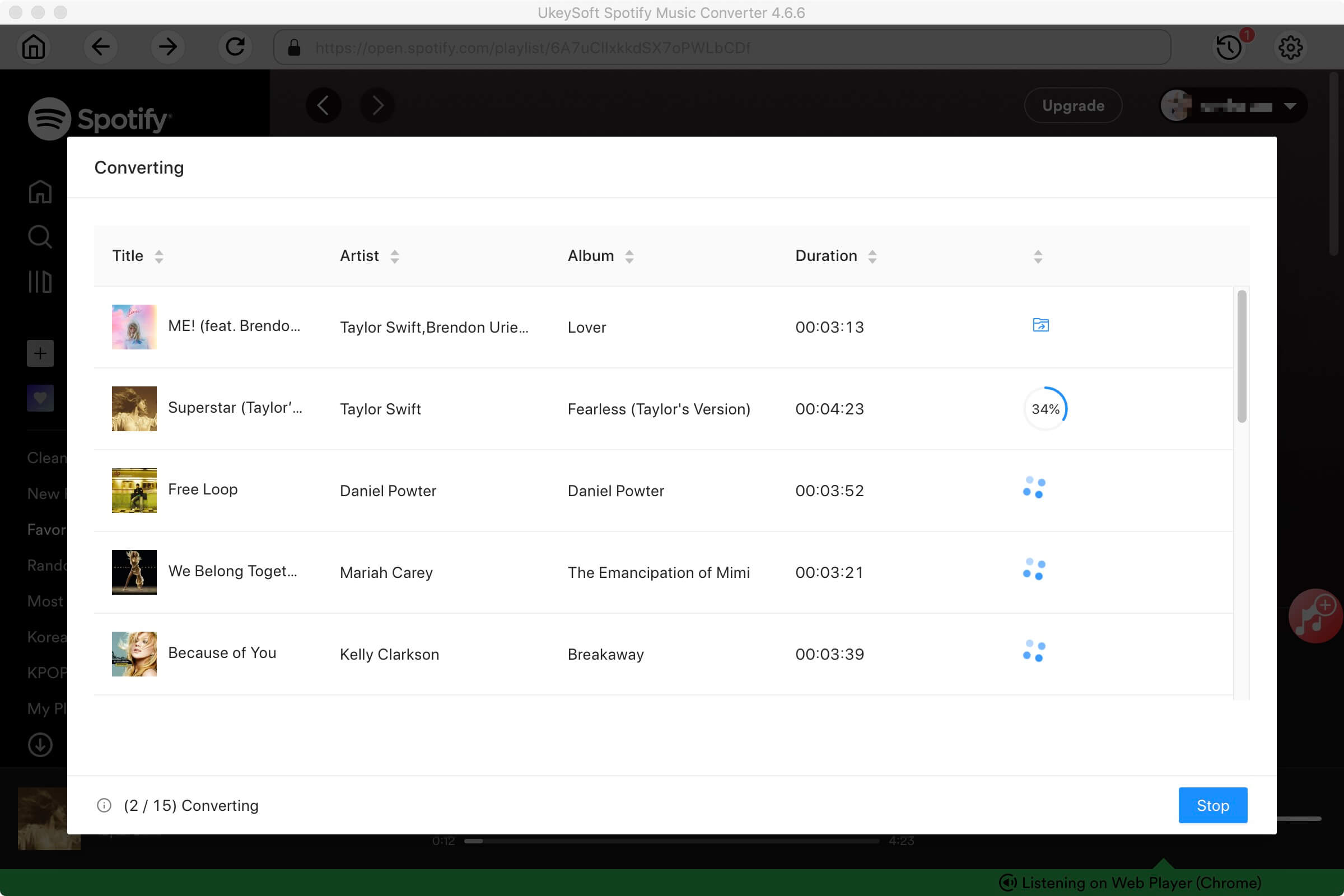
5 lépés. Add Konvertált Spotify zene a Sonos Controller App
Először is töltse le a Sonos Desktop Controller App és telepítse azt a számítógépre. Indítsa el és válassza ki a „Zenei könyvtár beállításai" tól "kezel”Menüpontot. Ezután kattintson a+"Mac-en vagy"hozzáad"PC-n importálja az átalakított Spotify zeneszámokat. Miután hozzáadta, korlátozás nélkül szabadon lejátszhatja a Spotify zenét a Sonos hangszórón.
prompt: meg kell, hogy jelentkezzen be mielőtt kommentálhatna.
Még nincs fiók. Kérjük, kattintson ide Regisztráció.

Konvertálja az Apple Music, az iTunes M4P Dalok és az Audiobook MP3, M4A, AAC, WAV, FLAC fájlokat stb.

Élvezze a biztonságos és szabad digitális életet.
Hasznosság
multimédia
copyright © 2023 UkeySoft Software Inc. Minden jog fenntartva.
Még nincs hozzászólás. Mondj valamit...